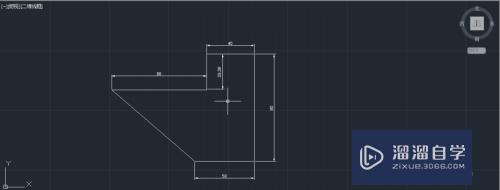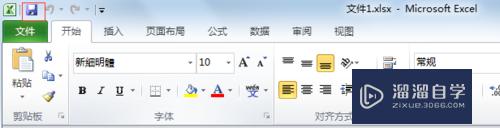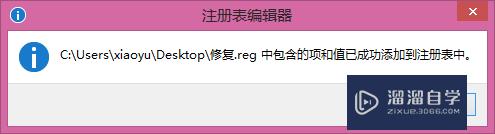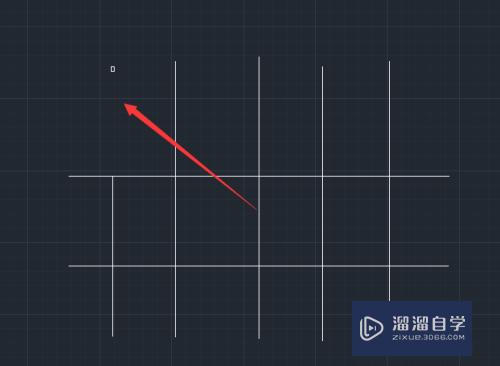CAD怎样修改线条颜色(cad怎样修改线条颜色深浅)优质
CAD是一款应用很广的作图软件。有时候为了区分线条。会给不同图线条不同的颜色。有时候画图时没注意。最后才发现所以需要修改现调颜色。那么CAD怎样修改线条颜色?小渲这就来告诉大家方法。
对于“CAD”还有不懂的地方。点击这里了解更多关于“CAD”课程>>
工具/软件
硬件型号:联想(Lenovo)天逸510S
系统版本:Windows7
所需软件:CAD2018
方法/步骤
第1步
打开CAD文件
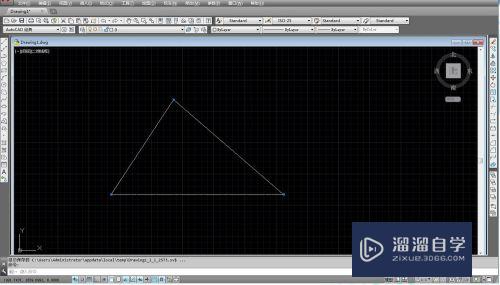
第2步
选择需要修改颜色的线条

第3步
找到线条属性里面的颜色
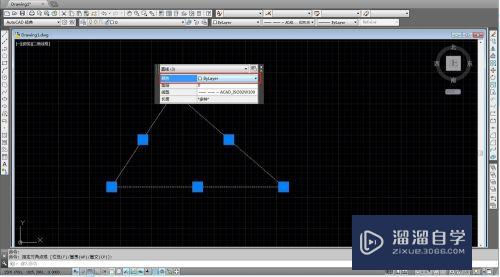
第4步
在下拉菜单里面选择颜色
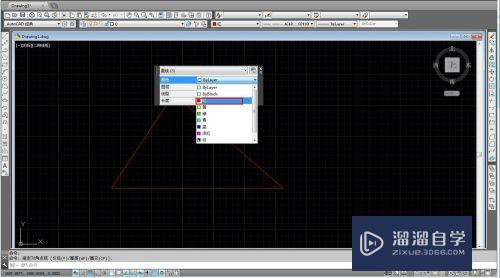
第5步
取消选择。线条颜色就修改完成了
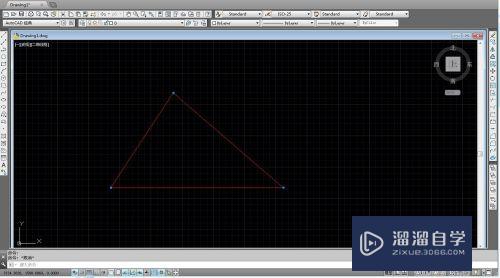
总结
1.选择需要的线条
2.找到线条属性里面的颜色
3.在下拉菜单里面选择颜色
4.取消选择。完成
以上关于“CAD怎样修改线条颜色(cad怎样修改线条颜色深浅)”的内容小渲今天就介绍到这里。希望这篇文章能够帮助到小伙伴们解决问题。如果觉得教程不详细的话。可以在本站搜索相关的教程学习哦!
更多精选教程文章推荐
以上是由资深渲染大师 小渲 整理编辑的,如果觉得对你有帮助,可以收藏或分享给身边的人
本文标题:CAD怎样修改线条颜色(cad怎样修改线条颜色深浅)
本文地址:http://www.hszkedu.com/68873.html ,转载请注明来源:云渲染教程网
友情提示:本站内容均为网友发布,并不代表本站立场,如果本站的信息无意侵犯了您的版权,请联系我们及时处理,分享目的仅供大家学习与参考,不代表云渲染农场的立场!
本文地址:http://www.hszkedu.com/68873.html ,转载请注明来源:云渲染教程网
友情提示:本站内容均为网友发布,并不代表本站立场,如果本站的信息无意侵犯了您的版权,请联系我们及时处理,分享目的仅供大家学习与参考,不代表云渲染农场的立场!